Обновил дизайн в блоге, надеюсь он более приятный и удобный. Понравился цветовой гаммой, тем что адаптивен и шрифтами. При установке шаблона выбирал всего 2 фильтра. Кстати, а Вы знаете как установить шаблон вордпресс из админ панели? Если нет, тогда давайте я вам расскажу.
Сначала заходим в админ панель, потом Внешний Вид-Темы. Нажимаем Добавить новую.
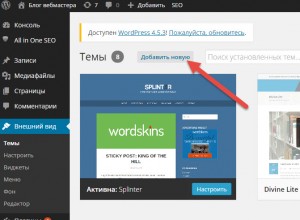
Как выбрать популярные темы wordpress
Можно выбрать из популярных или свежих тем (в последних часто очень интересные шаблоны вордпресс).
Также есть удобный инструмент фильтрации тем. Нажимайте Фильтр характеристик, выбирайте галочками нужые поля и нажимайте Применить фильтры.
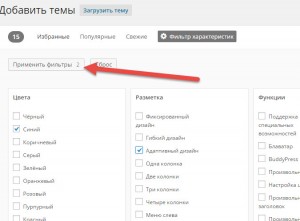
Далее выбирайте из обилия тем вордпресс. Как правило, все темы в архиве на вордпресс имеют демо-вариант. Нажмите напротив любой темы Посмотреть для демо-режима. Для того, что посмотреть как будет выглядеть тема с вашим контентом ее нужно установить. Но активировать не обязательно!
Как установить шаблон wordpress из админ панели
Наведите на любую тему и нажмите Установить.
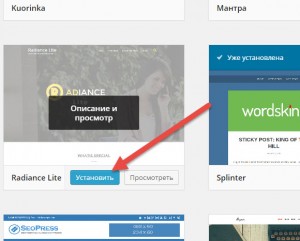
После этого тему можно активировать либо вернуться к установщику тем. Но для того, чтобы посмотреть как шаблон вордпресс будет сочитаться с вашим контентом, вернитесь на страницу Внешний Вид-Темы.
Демо-режимы шаблона вордпресс
Найдите только что установленную тему и нажмите Посмотреть. Вы сможете любоваться новый шаблоном, не активировав его для остальных пользователей. Настройте его по вкусу и активируйте.
Все, так просто установить шаблон вордпресс из админ панели. Если Вам что интересно — спрашивайте, пишите. Может что-то упустил.
p.s. Кстати, из-за того, что я поменял шаблон, возможно что-то не так будет работать в моем блоге, в каких-то статьях не будут работать примеры. Пишите в комментарии, буду очень благодарный.
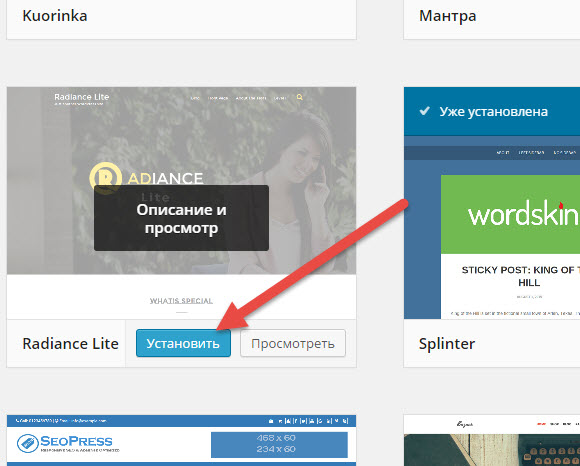
0 Comments